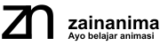Ingin membuat konten IG yang menarik dengan desain unik? Dalam tutorial ini, Anda akan belajar cara membuat clipping mask teks di Canva menggunakan fitur gratis, termasuk tips menggunakan Remove Background. Teknik ini tidak hanya mudah, tetapi juga memberikan sentuhan profesional pada postingan Instagram Anda. Yuk, simak langkah-langkahnya dan tingkatkan kreativitas desain Anda!
Pendahuluan
Clipping mask adalah teknik desain grafis yang memungkinkan Anda memadukan teks dengan gambar secara kreatif. Dengan Canva, Anda dapat membuat desain ini tanpa biaya tambahan. Artikel ini akan membahas langkah-langkah praktis untuk membuat clipping mask teks di Canva menggunakan fitur gratis, termasuk tips menggunakan Remove Background.
Daftar Isi
Apa Itu Clipping Mask?
Clipping mask memungkinkan gambar “mengisi” teks sehingga teks tersebut terlihat lebih menarik. Teknik ini sering digunakan dalam desain promosi atau konten Instagram yang memerlukan daya tarik visual tinggi.
Keunggulan Canva untuk Membuat Clipping Mask
1. Gratis: Tidak perlu berlangganan untuk mencoba desain ini.
2. Remove Background: Meski fitur ini berbayar, Anda tetap bisa menggunakan alternatif manual di Canva free.
3. Mudah Digunakan: Antarmuka Canva sangat ramah pengguna, cocok untuk pemula.
Persiapan Desain di Canva
1. Buat akun Canva (jika belum memiliki).
2. Buka template desain dengan ukuran yang sesuai, seperti Post Instagram (1080×1080 px).
3. Siapkan gambar yang ingin digunakan (unggah dari perangkat Anda atau gunakan stok gambar Canva).
Langkah-langkah Membuat Clipping Mask Teks di Canva
1. Masukkan Teks: Klik tombol “Teks” dan pilih font tebal yang mudah dibaca. Contoh font: Anton
2. Unggah Gambar: Pilih gambar yang akan digunakan sebagai latar teks.
3. Tambahkan Efek Clipping Mask: Langkah lengkapnya, create a design, instagram post (square) ukuran 1080×1080 px. Cari elemen “Cute Trendy Floral Pattern Background”, klik, otomatis elemen akan masuk ke lembar kerja yang sedang aktif. Duplikat elemen, letakkan elemen duplikat di bawah elemen awal. Klik Tranparency (30) untuk semua elemen. Cari elemen “Flat Organic Cloud”, taruh di atas sebelah kiri rotasi (200). Duplikat elemen, taruh di bawah sebelah kanan, pilih flip vertical. Cari elemen “Illustration of Paperclip”, atur ukuran sesuai dengan kebutuhan.
Cari elemen “Brown Paper Texture”, letakkan elemen di belakang, dengan cara klik kanan elemen, pilih layer, send backward. Sesuaikan ukuran dengan kebutuhan. Pilih position, layers, seleksi elemen yang dibutuhkan (“Illustration of Paperclip” dan “Brown Paper Texture”), pilih rotasi (-12.60). Cari elemen lain, “3D School Elements Composition Stacked Books and Apple”, “Pen Student Element”, “Illustration of a Smiling Female Teacher with Elementary Students”, “School Backpack”, “Neo Brutalist CTA Join Now”. Atur ukuran, warna, dan letak elemen sesuai kebutuhan.
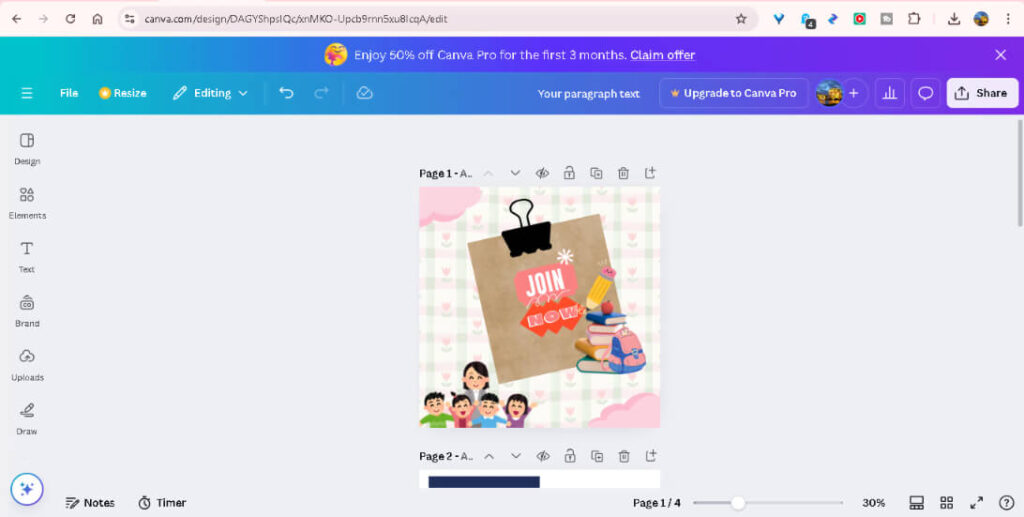
Tambahkan halaman baru, duplikat elemen “Brown Paper Texture”, tulis teks “Back to School”. Atur seperti pada gambar. Atur line spacing (1), alignment right, rotasi teks menjadi (-900). Hapus elemen “Brown Paper Texture”, tambahkan element square, warna terserah, letakkan di belakang teks, atur ukuran seluas teks. Download halaman dengan tipe file .PNG. Klik tanda new tab (+), sebelah kanan website Canva.
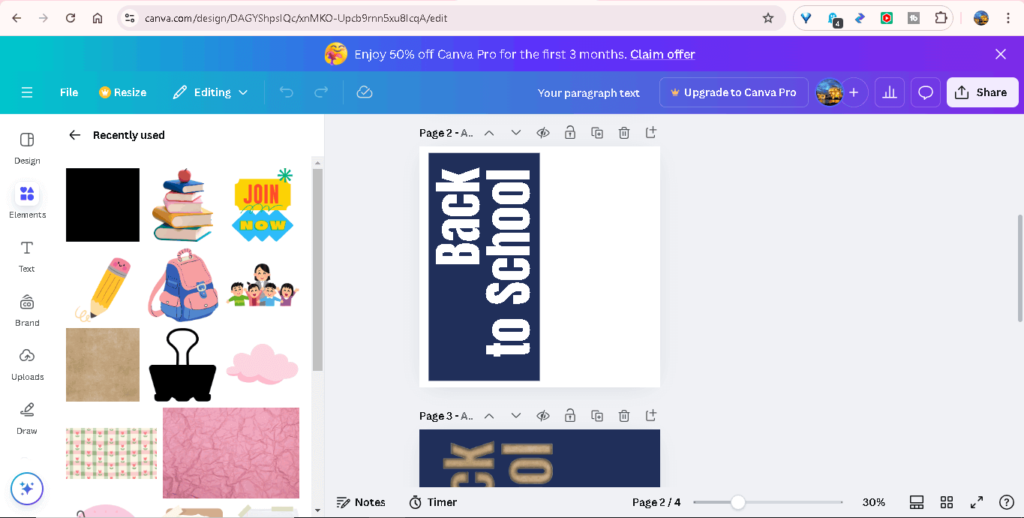
Buka website Remove.bg, upload gambar yang akan dihapus latar belakang, pilih background, download.
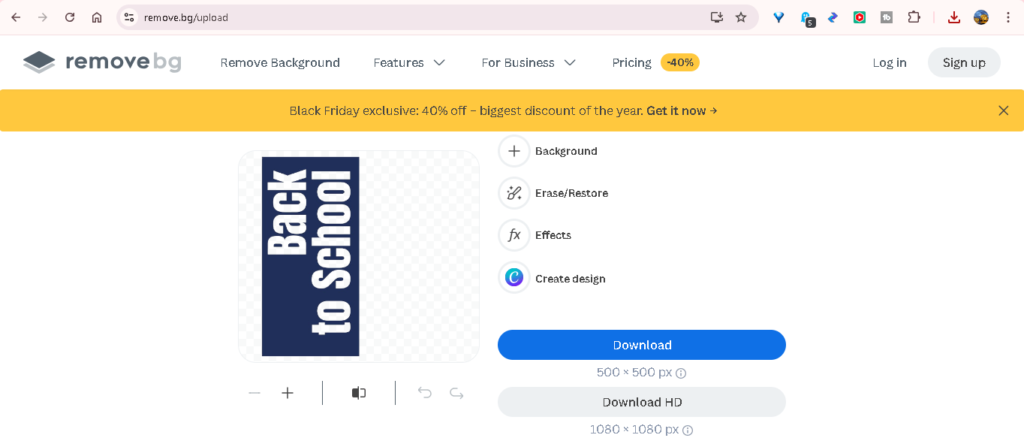
Kembali ke lembar kerja Canva. Masukkan gambar yang sudah dihapus latar belakangnya. Masukkan elemen “Brown Paper Texture”, letakkan di belakang gambar yang sudah dihapus latar belakangnya. Pilih edit image, shadows, glow, atur sesuai kebutuhan. Tambahkan elemen shapes dengan warna yang sama dengan kotak teks untuk menutupi area background. Unduh halaman dengan tipe file .PNG.
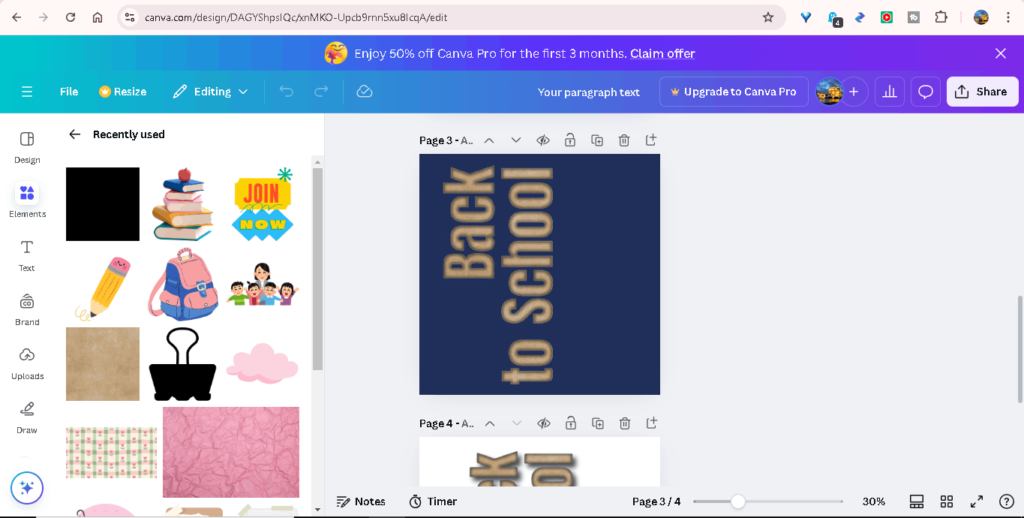
Buka website Remove.bg, upload gambar yang akan dihapus latar belakang, pilih background, download.
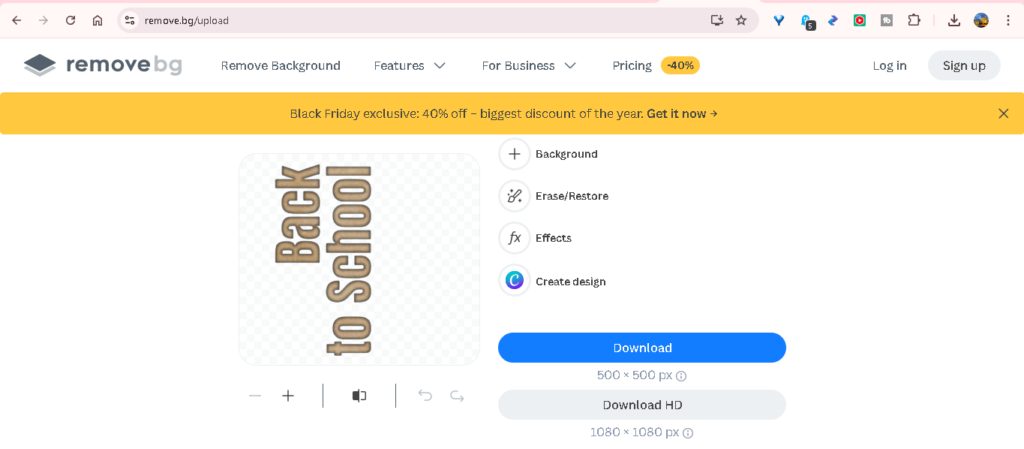
Kembali ke lembar kerja Canva, unggah gambar yang sudah diedit. Klik edit image, shadows, drop, atur sesuai kebutuhan. Salin dan tempel hasilnya di halaman 1, crop elemen “Brown Paper Texture” samping kiri supaya tidak menutupi teks.
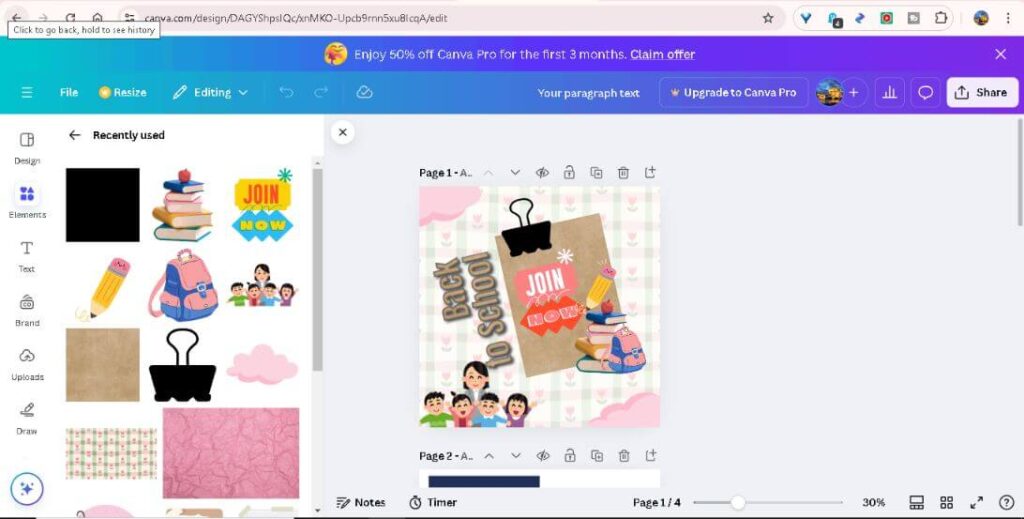
4. Atur Komposisi: Sesuaikan posisi gambar agar terlihat menarik dalam teks.
Tips Menggunakan Remove Background di Canva Free
Jika gambar memiliki latar belakang yang kompleks, Anda bisa: Gunakan aplikasi eksternal gratis seperti Remove.bg untuk menghapus latar belakang sebelum diunggah ke Canva.
Mengoptimalkan Desain untuk Instagram
1. Gunakan warna teks dan gambar yang kontras agar lebih mencolok.
2. Simpan desain dalam format PNG untuk kualitas terbaik.
3. Gunakan caption menarik untuk mendukung konten visual Anda.
Kesimpulan
Membuat desain clipping mask teks di Canva tidaklah sulit, bahkan dengan akun gratis sekalipun. Dengan Canva gratis, Anda dapat membuat clipping mask teks yang menarik untuk meningkatkan estetika konten Instagram Anda. Ikuti langkah-langkah di atas, dan jangan ragu untuk berkreasi dengan elemen-elemen tambahan. Teknik ini dapat memberikan tampilan unik dan profesional pada konten Instagram Anda, menjadikannya lebih menarik bagi audiens.
Dengan mengikuti langkah-langkah yang telah dijelaskan di artikel ini, Anda dapat: 1) Membuat desain yang kreatif tanpa biaya tambahan.2) Menggunakan fitur Canva secara maksimal, termasuk alternatif untuk menghapus background. 3) Menghasilkan konten Instagram yang menarik
Call-to-Action
Sekarang, giliran Anda untuk menciptakan desain clipping mask teks pertama Anda! Jangan lupa untuk berbagi hasil karya Anda di komentar atau media sosial. Terus eksplorasi dan tingkatkan kreativitas Anda dengan Canva. Jangan lupa untuk membaca tutorial Canva lainnya di blog ini!
Silakan lihat tutorial di bawah ini: